Esta publicación es patrocinada y/o podría contener enlaces afiliados. Términos y Políticas de Privacidad.
Probablemente deseas crear un proyecto en tu máquina Cricut utilizando alguna imagen que no aparece en el programa gratuito de la compañía. Varias personas me han enviado mensajes para que les explique el proceso de subir una ilustración a la plataforma de diseño. Aprender esta destreza es muy importante, por que te permite crear un nuevo proyecto personalizado con tu impresora Cricut.
¡Tengo buenas noticias! Hoy te explico como lograr subir la imagen al programa «Cricut Design Space» paso a paso para que puedas preparar tus creaciones personalizadas.
Para este proyecto solo necesitas tu computadora, la máquina Cricut y muchos deseos de aprender.
Luego que aprendas a subir las gráficas o imágenes puedes hacer tus creaciones en diferentes materiales.
Procedimiento:
El primer paso es escoger la gráfica que deseas utilizar. Para este tutorial utilicé una imagen de pixabay . En este enlace puedes encontrar visuales que puedes descargar libre de costo.
En el área de búsqueda escribe el nombre de lo que deseas, en mi caso deseaba una imagen de un chihuahua y escogí la opción de ilustración.

Luego presiona el botón de descarga «free download» y continua el procedimiento hasta lograr descargar la imagen en la computadora. (Esto es si deseas utilizar una imagen de pixabay)
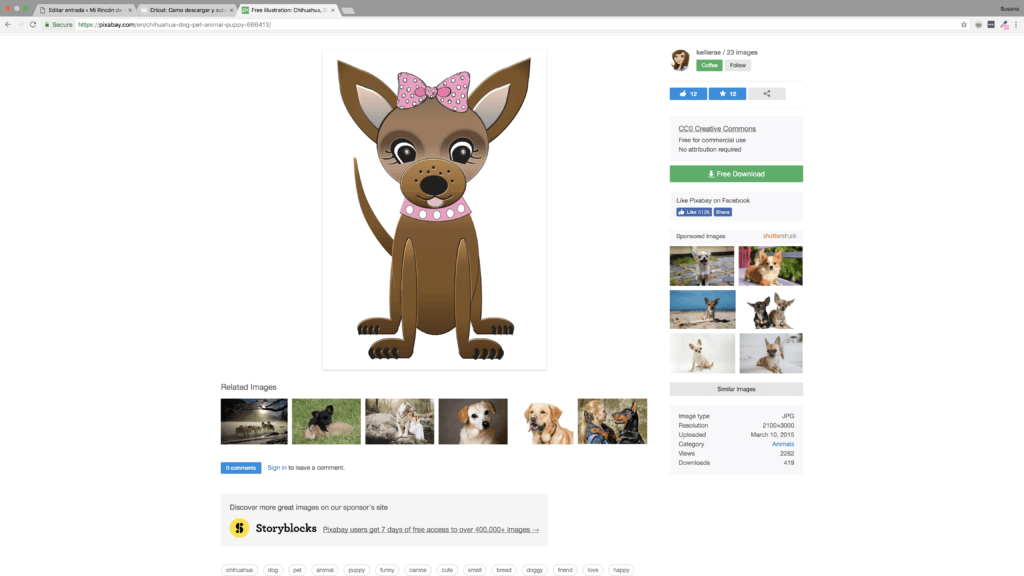
Entra a la página principal de la compañía www.homecricut.com. Presiona la opción en la parte superior derecha «Design»

Crea una cuenta si eres nuevo o entra a tu cuenta existente.
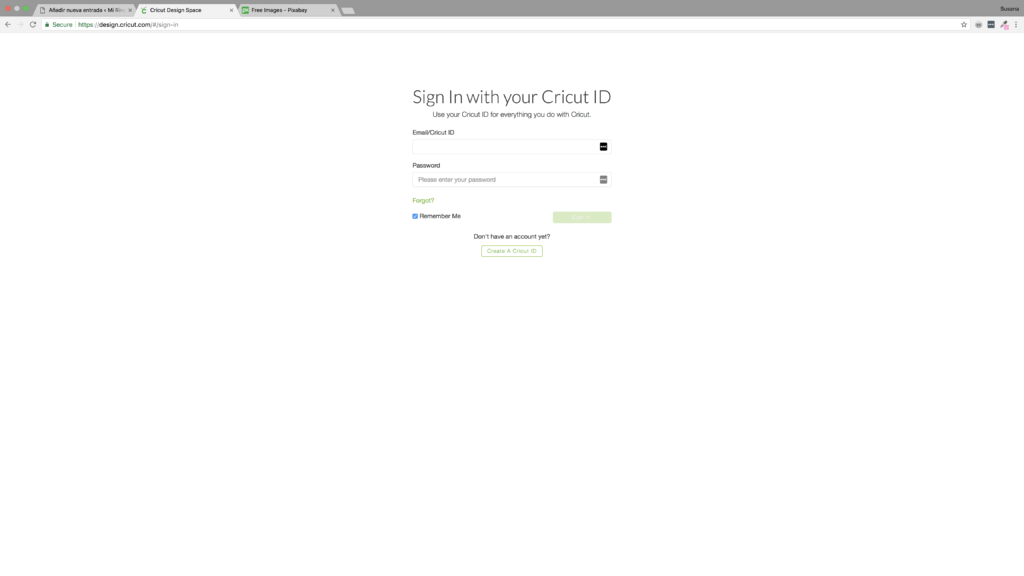
Presiona el botón de «new project»
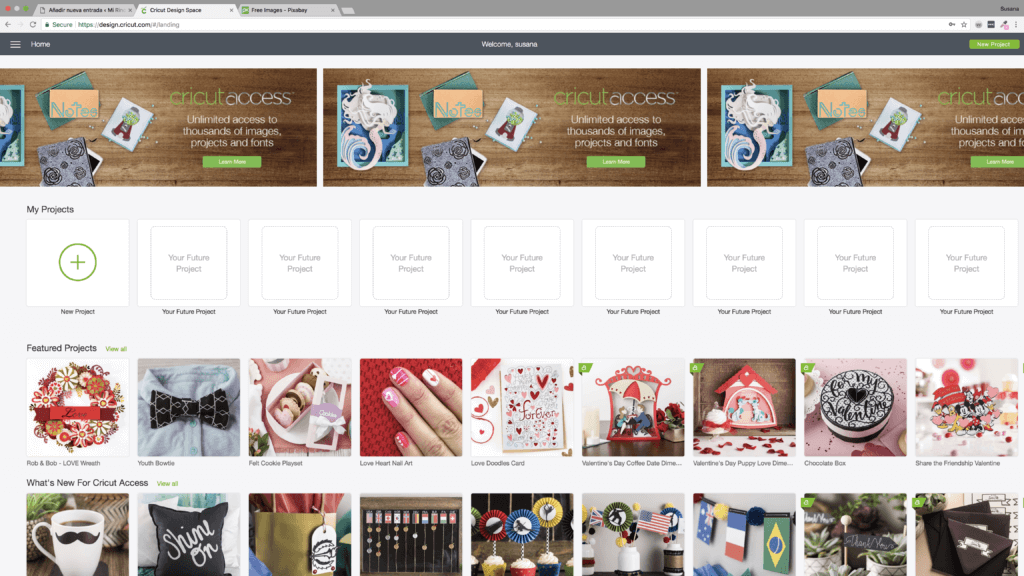
Ahora escoge la opción «upload» al final de la columna izquierda
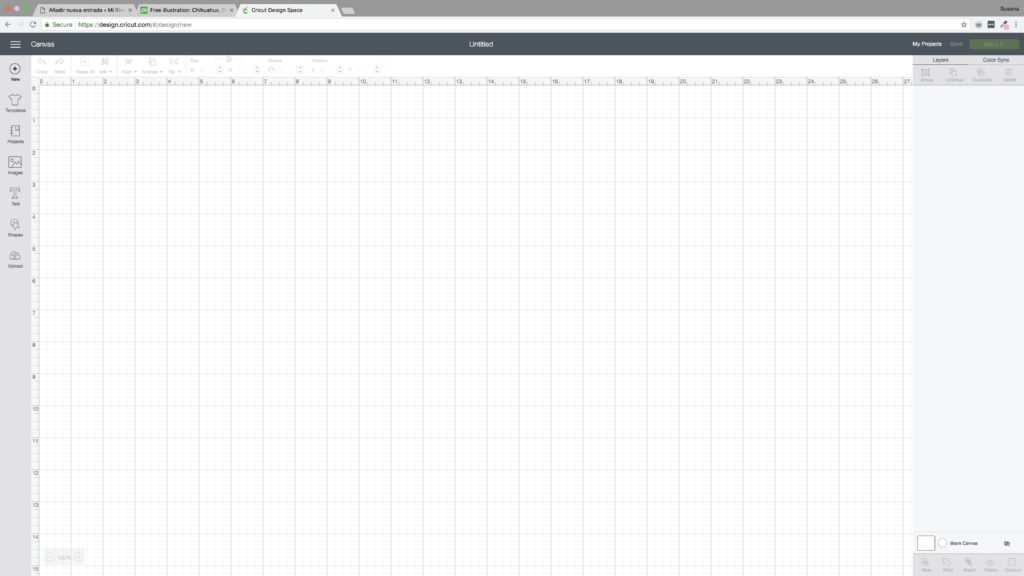
Busca en tus archivos la imágen o gráfica que deseas utilizar.

Escoge la opción que desees para los cortes de la imagen. Si estas comenzando, te recomiendo utilizar la opción más simple y poco a poco ir explorando cortes más complejos según vas conociendo tu equipo. En esta parte vas a seleccionar las áreas que quieres cortar de la imagen.
La máquina te brindará cortes con la navaja y luego retiras esa piezas del papel impreso utilizando las herramientas recomendadas.
La imagen muestra una de las orejas con un diseño de cuadros estilo «checkers» en color lavanda y blanco. Cada vez que presiones un área que deseas cortar se marcara con este patrón. Luego de marcar todos los cortes puedes presionar «preview» para ver una adelanto de como quedaría la pieza y luego «continue» si estas satisfecho.

En esta imagen te brindo un ejemplo utilizando la imagen del chihuahua eliminando el lazo y el cuerpo. Al lado derecho puedes apreciar otra que preparé con una imagen muy bonita de una llama.
Para este proyecto utilicé «Iron On Glitter Gold»

«Iron on glitter gold»
Luego procedemos a guardar la imagen, el programa nos va a ofrecer dos opciones. Save image as a print then cut image – Esta te permite preservar la imagen entera incluyendo los patrones internos y externos. Saving as a cut image – Solo permitirá guardar la silueta exterior como aparece en la imagen a la derecha.
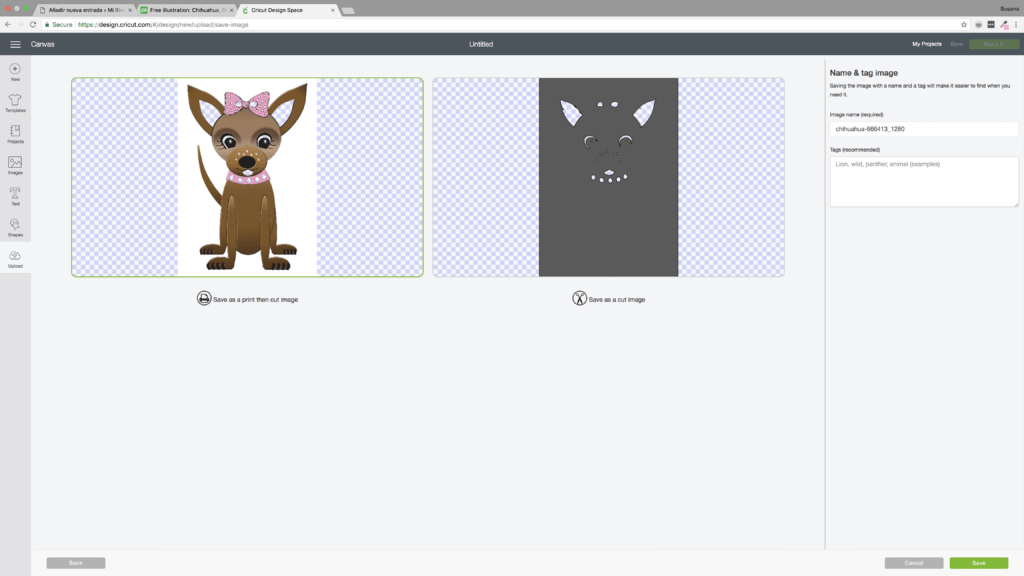
Inserta la imagen que deseas trabajar, el programa te mostrará las últimas imágenes trabajadas.
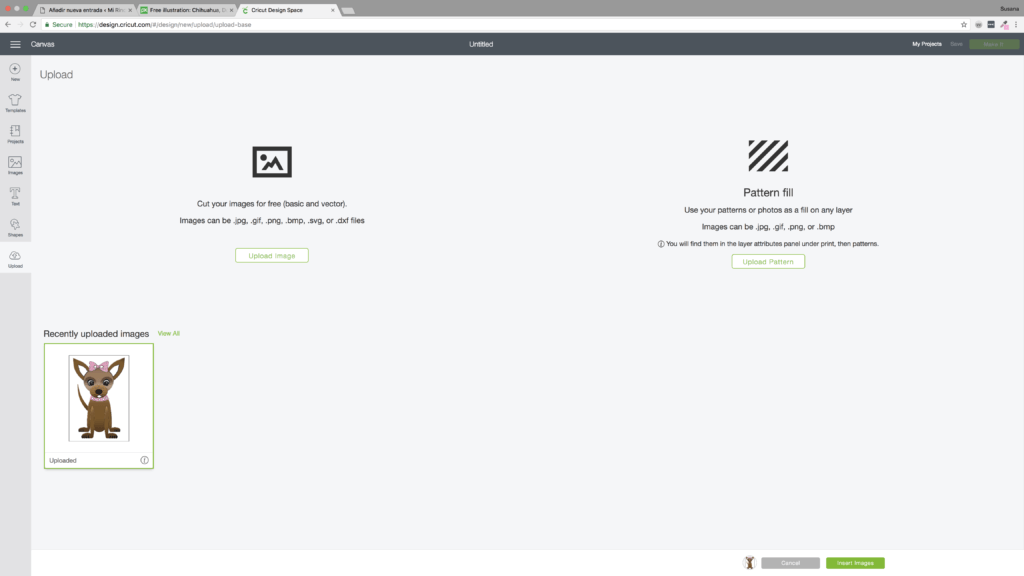
Ajusta la imagen según el tamaño deseado siguiendo los márgenes del «mat», para prepararte para el proceso de corte e impresión de la pieza. Cuando este listo presiona «make it».

Verifica cantidad de copias, medidas, configuración y luego oprime «continue»
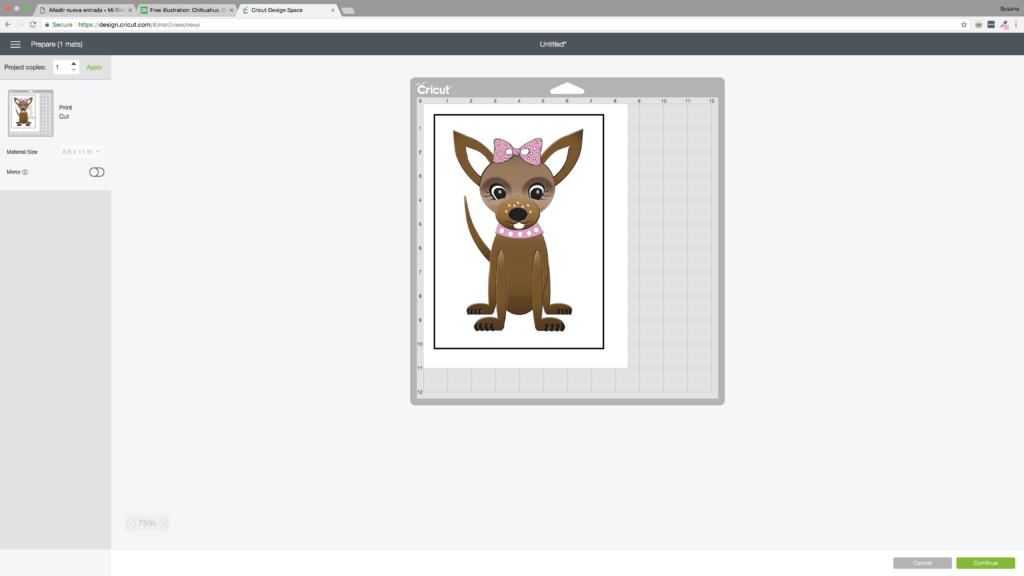
Envia la gráfica a la impresora Cricut.

Luego de estos pasos configura la máquina según el material que vas a trabajar, inserta el material y termina tu proyecto.
Espero que esta publicación te haya ayudado a aclarar las dudas sobre el proceso o aprender a insertar una imagen en el programa de diseño Cricut.
Si te gustó y fue de ayuda, te invito a compartir la publicación para que más personas se puedan beneficiar.




Gracias muy clara la explicación! Soy nueva en esto, tengo una cricut mujer recién instalada y apenas cuento con los dos cortadores que trae la caja pero tengo una duda: ¿cómo sé cual de los dos debo usar para el material que escogí? por ejemplo, intenté cortar fieltro y la máquina sólo me cortó partes y no todo lo que necesitaba y usé el cortador que la misma página me recomendó.
Saludos Ericka , Gracias por escribirme.
Algunas de las cosas que debes verificar antes:
-El botón de «custom» si esta marcado para ese tipo de material
-Sacar la navaja y verificar que no tenga ningún residuo de otro material o la navaja este defectuosa
-En el » menu» tiene una área que se llama » manage custom material» y puedes ajustar la presión de la cortadora . Esto puede hacerlo varias ocasiones.
-Si aún persite el problema te recomiendo llamar a servicio al cliente para que te ayuden a confirmar que no sea un defecto de fábrica. Te comparto el enlace que contiene el número de servicio al cliente , email y chat de la compañía https://home.cricut.com/contact
Espero que estos consejos e información te puedan ayudar. Que tengas un lindo día.
Hola soy nueva o miro que pasan imágenes que no son de Cricut que archivo es y cómo le comenté solo que no tengo computadora solo una tables
Saludos, gracias por escribirme para aclarar tu duda.
Una ventaja que tiene la cricut es que puedes configurar el programa desde tu tableta tambièn. Puedes descargar imàgenes desde el lugar de tu preferencia y llevarlas al programa de cricut. En este tutorial utilicè las imàgenes de pixabay.com . Es un lugar que te permite utilizar sus imàgenes de forma gratuita . Luego de descargarlas en tu computadora las llevas al cricut design space.
Hola como podria subir un imagen a mi cricutmarker
Hola Elizabeth,para poder imprimir y cortar en tu máquina cricut debes descargar la imagen deseada en el programa que puedes encontrar en la página de la compañía (Cricut Design Space). Debe estar configurada la cuenta con tu máquina para que pueda funcionar correctamente.
Hola! Estoy interesada en comprar una maquina pero yo nesecito saber si venden los programas en español, me podria decir donde puedo conseguirlos pofa.
BUENAS TARDES
ME GUSTO LA EXPLICACION QUE DA MUY BIEN EXPLICADA
SOY PRINCIPIANTE CON LA CRICUT , TENGO UNA DUDA ES QUE CUANDO
VOY A CORTAR SALE QUE ESTA ESCANIANDO EMPIEZA CON TODO EL PROSESO PERO NO CORTA NADA Y ME SALE UN ERRO Y NO CORTA NADA QUISIERA QUE SI LE ES POSIBLE Y ME PUEDA AYUDAR MUCHAS GRACIAS ANTICIPADAS
Hola buenas tardes,
quisiera saber como empiezo para usar el laminado en el stancil de circut maker – entré en «design Space» on line y realicé un texto que quiero laminar para personalizar las pastas de un libro un libro. Qué tengo que hacer?
gracias!
Hola!!!! gracias por tus explicaciones, me gustaria saber que plan recomiendas para comprar y como se instala.
Hola! Hago todos mis trabajos en ilustrator los imprimo y lo único que quiero es que la cricut las corte. Son hojas tamaño tabloide pero la cricut hace más chica la imagen y al momento de cortar pues se desfasa me puedes ayudar?
hola Buenos Dias mi computadora no se puede conectar con mi cricut a que se debera o que es lo que tengo que hacer para que conecte
Hola sigo exactamente los pasos pero después me salen dos anuncios uno donde dice que la imagen está guardada y otro donde dice que es imposible guardar la imagen cargada que verifique la conexión a internet y vuelva a intentar y que si continúa el problema me comunique a cricut.com/ contact, que mas puedo hacer para poder cargar imágenes ??
Deseo comprar la Cricut Maker, pero he leido varios comentarios de que para utilizar el programa en linea hay que pagar de $5-$10 dolares mensuales. Conoce si esto es cierto??
Hola!!! No dispongo de impresora en casa, se me estropeó y ya no volví a comprar otra. A la hora de imprimir y quererlo guardar en PDF no me deja (no sale la opción, la única opción que me sale es la impresora que tenia antiguamente. Tú sabrías como podría modificarlo?
MUCHAS GRACIAS!!!